iOS 12 - Controles Parentales
iOS 12 - Controles Parentales
TODO LOS TEMAS
- ¿Cómo poner Control Parental en iOS y Android?
-
- 10 Aplicaciones de Control Parental Para Dispositivos Android
- Controles Parentales - Cómo Bloquear el iPhone de su Hijo
- Cómo Llevar a Cabo el Control Parental en el iPod Touch
- La Mejor Aplicación De Control Parental Android
- Las Mejores Aplicaciones Parentales Para Teléfonos y Tabletas Android
- Como Establecer Controles Parentales YouTube En iPad
- El Control Parental Para Tableta Android Se Asegurará Que Los Niños Estén Bien
- Cómo Desactivar los Controles Parentales de iPhone
- Métodos para Bloquear Mensajes de Texto en un iPhone
- Controles Parentales iPhone 7 y iPhone 7 Plus
- ¿Cómo rastrear su celular?
-
- Mejor Software Gratuito Para el Rastreo de Correos Electrónicos del 2018
- Cómo Cambiar la Ubicación en su iPhone
- Cómo Encontrar la Ubicación de Alguien en Facebook
- Rastreador Gratuito de un Teléfono Celular a través del Número
- Como Rastrear Un Numero De Teléfono Gratis
- ¿Cómo Saber Si Tu Teléfono Está Siendo Monitoreado?
- ¿Cómo Rastrear La Ubicación de una Llamada Telefónica?
- Como Rastrear Un Teléfono Android Desde iPhone Gratis
- Como Rastrear Gratis un iPhone Por Numero En Línea
- Como Rastrear La Ubicación Con Un Numero Telefónico En Línea Gratis
- Cómo Usar un Router para Monitorear Qué Sitios Web Son Visitados
- Como Rastrear Un Carro Con GPS Gratis
- Como Rastrear un Teléfono Utilizando el IMEI Gratis
- Aplicaciones De Rastreo GPS Gratis 2019
- Como Rastrear La Ubicación de Un Teléfono Celular Utilizando Google Earth
- ¿Cómo bloquear aplicaciones?
-
- Mejores Aplicaciónes Gratuitas de Android Para Bloquear Llamadas
- Aplicaciones Bloqueadoras de Llamadas Para iPhone
- Cómo Bloquear Anuncios en Youtube al Utilizar un Android
- Cómo Bloquear la Pornografía en el Teléfono Celular de un Niño
- Aplicaciones Para Bloquear Mensajes de Texto Para Android y iPhone
- Nueva Aplicación De Bloqueo Pornográfico Del 2018
- Como Bloquear Pornografía en iPhone
- Apps para el Bloqueo de Pop-Up para Google Chrome
- Mejor Aplicación para Bloquear Pornografía
- Cómo Bloquear Pornografía en Teléfonos y Tabletas Android
- Las Mejores 10 Aplicaciones de Bloqueo de Sitios Web 2018
- Mejores Aplicaciones del 2018 para Padres para Bloquear Pornografía
- ¿Cómo Bloquear Sitios Web Porno?
- ¿Cómo Bloquear Sitios Web en Chrome con un Android?
- Las Mejores Aplicaciones para Bloquear Anuncios y Por Qué Las Necesitamos
- ¿Cómo aplicar Control Parental?
-
- ¿Se Te Olvido La Contraseña De Restricciones?
- Como Establecer El Control Parental En WhatsApp
- Control Parental de Facebook
- El Mejor Software Gratuito de Control Parental
- Las Mejores Aplicaciones para Monitorear el iPhone de un Niño
- Mejores Aplicaciones de Control Parental para iPhone del 2018
- Cómo Revisar el Historial de Navegación Privada en Teléfonos o Tablets Android
- Mejores Aplicaciones Gratuitas de Control Parental Para Android en el 2018
- Google está eliminando las funciones de control parental de Chrome
- Mejores Aplicaciones de Control Parental iOS para iPad e iPhone 2018
- Detección y Eliminación de Spyware para iPhone
- Utilice su Router para Limitar el Uso de Internet de su Hijo
- ¿Cómo Ver lo que mi Hijo/Hija esta Haciendo en su Teléfono?
- Monitor de Bebé: Vigila a tu bebé en todas partes y en todo momento
- Las Mejores Aplicaciones de Control Remoto en 2018 Para Controlar el TV & PC
- ¿Cómo localizar su familia?
-
- El Mejor Localizador Familiar de Sprint
- Métodos para Localizar un Miembro de la Familia o Compartir Su Ubicación con la Familia
- App de Localizador: T-Mobile Localizador Familiar
- La Mejor Alternativa al Localizador Familiar Life360
- Las 10 Mejores Aplicaciones de Fertilidad del 2019
- Software de Árbol Familiar Y Aplicaciones Para Tu Aplicación De Búsqueda Familia
- 5 Aplicaciones De Localización Familiar Gratis | Rastreador GPS gratuito para ni
- Las 5 Mejores Aplicaciones Familiares Económicas Para Ayudar A Tu Familia A Ahor
- 10 Mejores Aplicaciones de Juegos Familiares
- Mejor Localizador Familiar de AT&T
- ¿Cómo monitorear su celular?
-
- Como Monitorear Mensajes De Texto En Android
- Monitor De Batería Android - ¿Que Esta Descargando La Batería De Tu Android?
- 10 Mejores Apps de Monitoreo Para Android Para Monitorear a Su Hijo
- Cómo Monitorizar el Uso de Datos en un iPhone
- Las Mejores Aplicaciones De Monitoreo Para Android 2019
- Las 5 Mejores Aplicaciones de Rastreo de Sueno Para iPhone Y Apple Watch
- Cómo Convertir Su iPhone en un Monitor de Tensión Arterial
- Las Mejores Aplicaciones Android Para Monitorear la Frecuencia Cardiaca del 2018
- Mejores Aplicaciones Android para Monitoreo de Bebes
- Mi Esposo Esta Adicto a Su Teléfono
- Las Mejores Herramientas de Monitoreo de Sitio Web Gratis en 2018
- ¿Cómo poner filtro y tiempo de pantalla?
-
- ¿Qué es el Tiempo de Pantalla en iPhone y Cómo se Usa?
- Aplicación De Cronometro De Niños Para Controlar El Tiempo En iPhone e iPad
- Revisar el Uso de Dispositivo de los Niños con el Tiempo de Pantalla en iOS 12
- Reseña de Barracuda Web Filter - Características& Pros& Contras y Alternativa
- Las mejores soluciones de filtros web que los padres deben conocer
- Cómo Filtrar un Sitio Web en Chrome
- Top 5 de Bloqueadores de Contenido iOS que Realmente Funcionan en 2019
- Bloqueadores de Contenido Útiles para Samsung e iPhone
- Los Mejores Filtros De Internet Para Teléfonos Y Tabletas De Niños
- FamiSafe Software de Filtrado de Internet
- Los 10 Mejores Filtros del Contenido de Internet | Filtrado Web que Funciona al
- Consejos y Reviews
-
- Cosas Que Nunca Deberías De Prohibir Que Tu Niño Haga
- Reseña Norton Family Premier - Pros & Cons Y Alternativa
- Reseña de la Aplicación de Control Parental Kroha. Doctor Komarovskiy - Pros & Cons
- 10 cosas que los padres nunca deberían hacer por sus hijos
- 10 Consejos Básicos de Cómo Proteger a su Hijo
- Reseña De Control Parental Screen Time - Pros& Cons Y Alternativa FamiSafe Alter
- Reseña De Control Parental My Watchdog Mobile - Pros& Cons Y Alternativa A Famisafe
- Reseña de FamilyTime Parental Control - Pros& Contras y Alternativa
- 10 Consejos Para Padres Para Lidiar Con un Niño Travieso
- Reseña De Control Parental SecureTeen - Pros& Cons& y una Alternativa
- Reseña de Kids Place Parental Control - Pros& Contras& y Alternativas
- 10 problemas De Conducta De Niños Que Son Culpa de Los Padres
- ¿Cómo prevenir el Cyberbulling?
-
- Bullying En Línea: Aprende A Como Lidiar Con El Bullying En Línea
- Cómo Proteger a tus Hijos del Acoso o Bullying por Mensajes de Texto
- Qué hacer si alguien es intimidado por redes sociales
- ¿Cómo Alejar del Bullying a Tus Hijos?
- Las 3 mejores maneras que debes conocer para evitar bullying o acoso escolar
- Los 5 Mejores Programas Anti-Bullying en Escuelas
- Las Apps Anti-Bullying Más Útiles para Control Parental
- Estos Videos Anti-Bullying Pueden Ayudarte a Entender el Bullying
- Cómo Prevenir el Bullying en Escuelas: Una Guía Completa para Padres e Hijos
- Consejos para Niños Sobre Cómo Detener el Bullying en Escuelas
• Publicado en: Control Parental en iOS • Soluciones probadas
Se sabe que Apple fabrica algunos de los mejores teléfonos inteligentes que existen. Lo que impulsa a un iPhone es su sistema operativo central. Recientemente, Apple ha presentado la última versión de iOS 12 que ofrece toneladas de funciones avanzadas. Una de las mejores cosas de la actualización es el control parental para iOS 12. Ahora, los padres pueden controlar e incluso monitorizar el dispositivo utilizado por sus hijos con estos avanzados controles parentales iOS. Siga leyendo y conozca más sobre el nuevo y mejorado control parental de iOS.
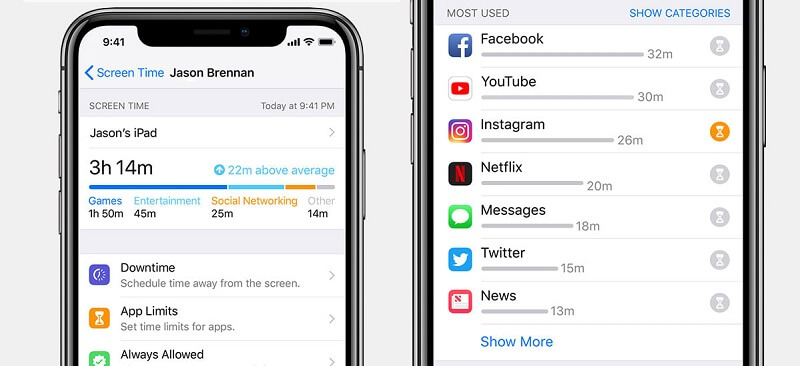
iOS 12 Control Parental: Todo lo Que Usted Necesita Saber
Anteriormente, Apple tenía una función para "Restricciones" que se utilizaba como control parental. La función de restricción nos permite establecer ciertas limitaciones en el dispositivo. Por ejemplo, puede bloquear un sitio web, establecer límites de compra en la App Store, y así sucesivamente. Si bien la función Restricciónes fue útil, no pudo cumplir con los requisitos de casi todos los padres, y se espera que todo esto cambie con los controles parentales iOS 12.
Apple ha agregado nuevos controles parentales para iOS en la última actualización, con él, los padres pueden controlar cómo usan sus hijos el teléfono inteligente, también pueden restringir el uso del dispositivo e incluso establecer restricciones basadas en el tiempo en cualquier aplicación, Además, con sus Restricciones de contenido y privacidad avanzadas, también puede bloquear cualquier contenido inapropiado en el dispositivo.
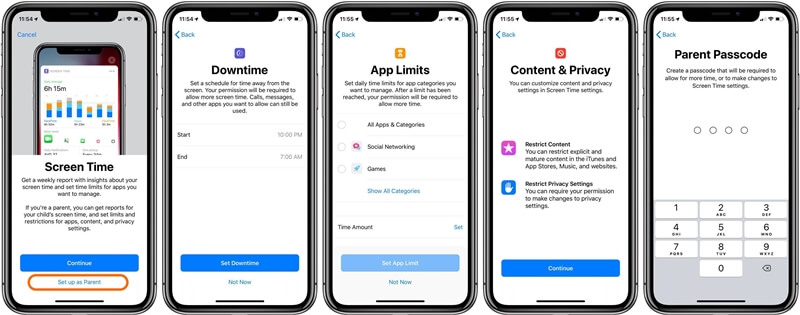
De todas las funciones proporcionadas, Control del Tiempo en Pantalla y Límites en las Aplicaciones se consideran los controles parentales para iOS 12 más importantes. Aprendamos sobre ellos en detalle.
- Establecer límites de aplicaciones con los controles parentales para iOS 12
Sin duda, esta es una de las mejores cosas sobre el nuevo control parental de iOS. Si sus hijos son adictos a las redes sociales, los juegos o cualquier otra aplicación, esta sería una característica realmente útil para usted. Incluso puede ayudarle a controlar su propia adicción a los teléfonos inteligentes.
Ahora, los usuarios pueden establecer limitaciones de tiempo en cada aplicación. Por ejemplo, supongamos que ha asignado 30 minutos de uso para Instagram, en este caso, se le avisará puntualmente sobre su límite, una vez que se supera el límite, la aplicación se bloqueará en el dispositivo.
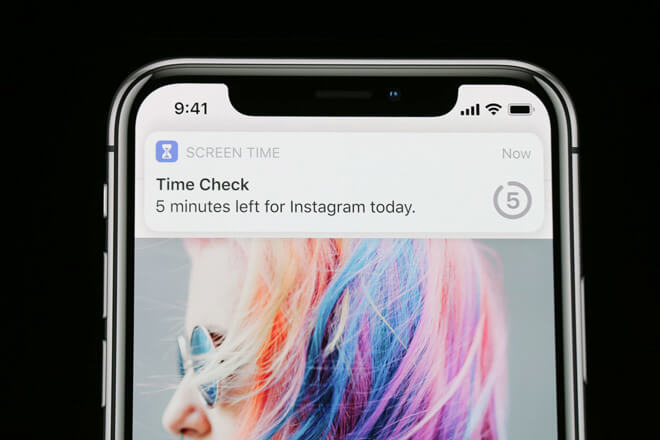
Puede establecer limitaciones diarias para aplicaciones en iPhone usando los controles parentales de iOS. También hay una disposición para personalizar las limitaciones de la aplicación también. Por lo tanto, puede establecer diferentes límites para los días de semana y los fines de semana.
- Revise que aplicaciones utilizan sus niños
Además de restringir el uso de la aplicación, los padres también pueden monitorear cómo usan sus hijos sus teléfonos inteligentes. Esta característica dedicada en el control parental de iOS se conoce como "Tiempo de pantalla" ya que registra la actividad de la pantalla de un dispositivo. Los padres pueden saber por cuánto tiempo sus hijos han usado el iPhone. Existe una forma fluida de cambiar entre las estadísticas semanales y diarias desde su página de inicio.
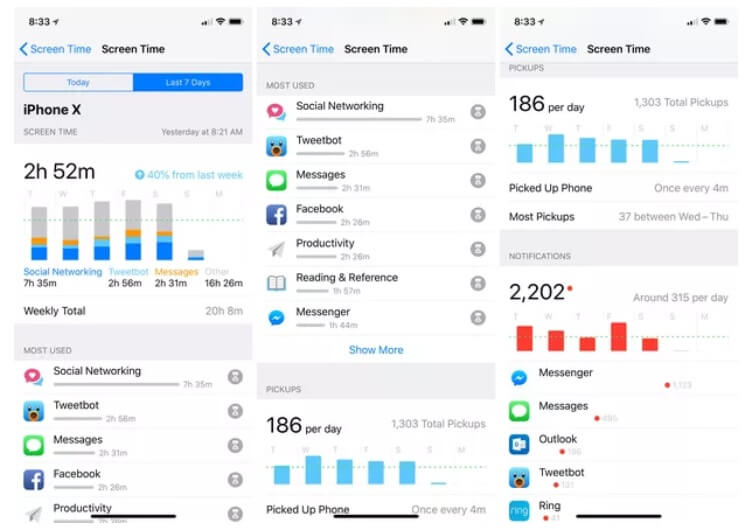
También puede identificar las aplicaciones que más utilizan sus hijos. Dado que tiene controles parentales avanzados en iOS 12, también puede informarle sobre el total de notificaciones recibidas en el teléfono e incluso cuántas veces se agarro el teléfono.
¿Cómo Utilizar Los Controles Parentales de iOS 12?
Como puede ver, los controles parentales de iOS 12 vienen con tantas características increíbles. El uso de estos controles parentales de iOS es extremadamente fácil también. Antes de continuar, asegúrese de que su dispositivo se haya actualizado a iOS 12. Idealmente, si su dispositivo Apple es un iPhone 5s o uno de nueva generación, entonces puede actualizarlo a iOS 12. De la misma manera, iPad Mini 2 y posteriores son los modelos de iPad que también son compatibles con iOS 12.
Una vez que haya actualizado su teléfono a iOS 12, puede seguir estos pasos para usar la función de control parental de iOS 12.
1. Para acceder al control parental iOS, simplemente desbloquee su dispositivo y vaya a su Configuración > Tiempo de Pantalla. Aquí, puede obtener acceso a todas sus características principales.
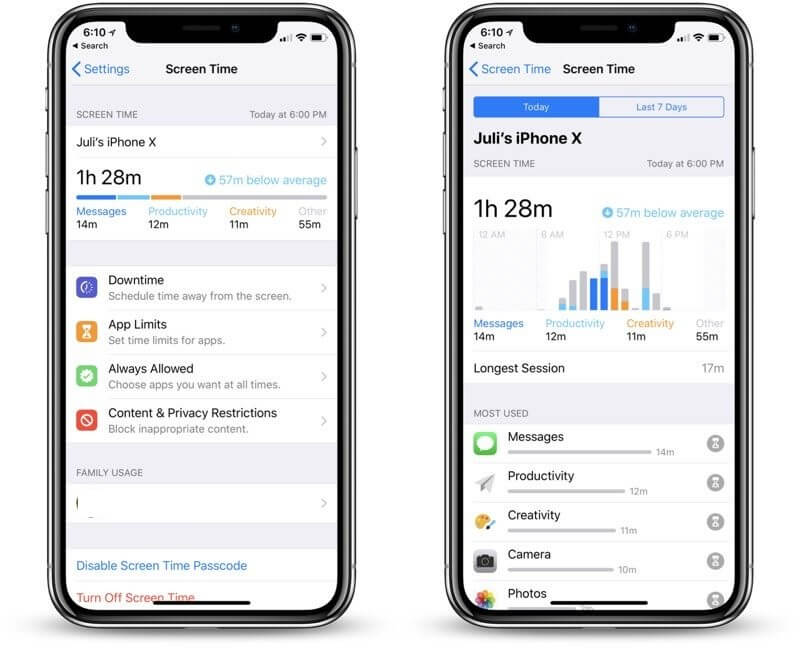
2. Solo toque el icono de estadísticas de tiempo de la pantalla del teléfono. Esto lanzará una página dedicada para el uso del dispositivo. También puede volver atrás y acceder a otras funciones de los controles parentales de iOS 12, como Límites de la aplicación, Tiempo de inactividad, Siempre permitido, y así sucesivamente.
3. Una vez que esté en las opciones de Tiempo de pantalla, puede ver un ícono de reloj de arena al lado de una aplicación. Para establecer límites en la aplicación, simplemente toque el ícono. Después, simplemente puede establecer un límite máximo de uso para la aplicación determinada
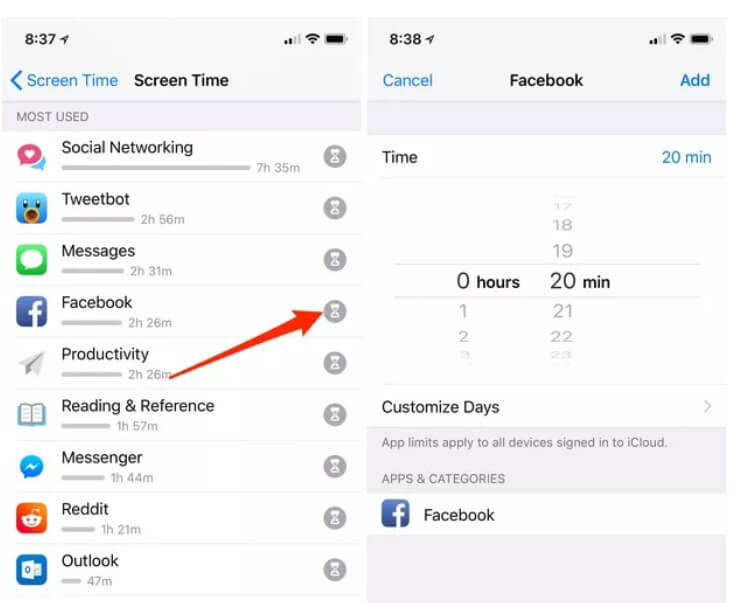
4. También puede establecer límites de una categoría completa de aplicaciones a la vez. Para acceder a esta función, vuelva atrás y toque la opción "Límites de la aplicación".
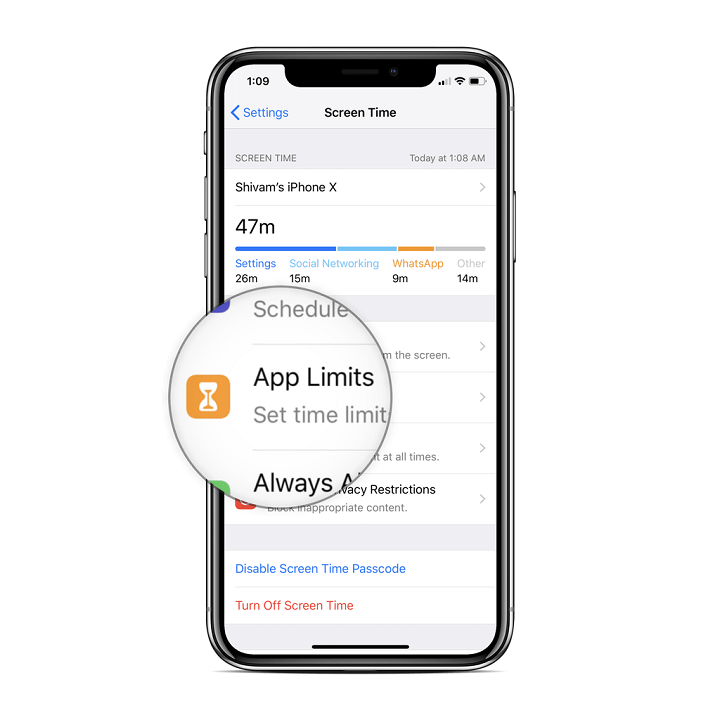
5. Aquí, puede crear diferentes categorías para aplicaciones, por ejemplo, la categoría Redes sociales incluirá todas las aplicaciones de redes sociales. Ahora puede establecer un límite superior para toda la categoría aquí.
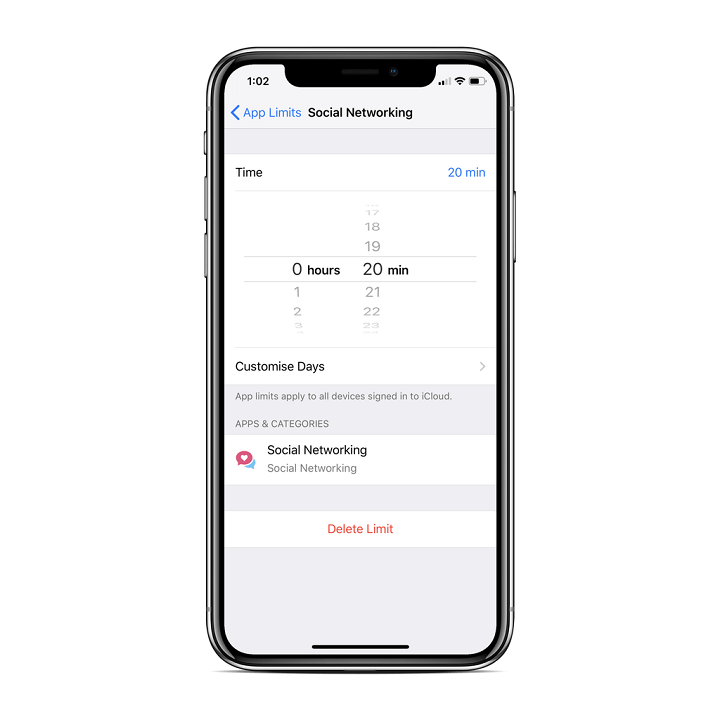
6. Si lo desea, puede restringir el uso completo del dispositivo también. Para hacerlo, vaya a la función "Tiempo de inactividad" desde el control parental de iOS.
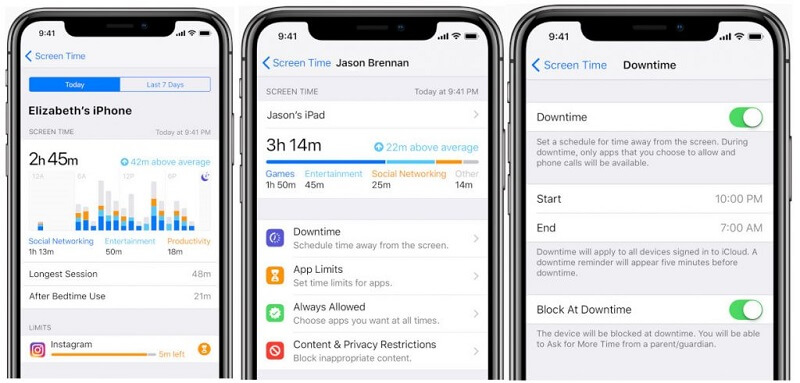
7. Simplemente proporcione el inicio y la duración final del tiempo de inactividad. Bajo la duración específica, solo se puede acceder a las aplicaciones permitidas por los padres. Aparte de eso, todo el teléfono sería inaccesible.
8. Puede ir a la opción "Permitir siempre" para agregar (o eliminar) manualmente las aplicaciones que desea mantener activas durante el tiempo de inactividad del dispositivo.
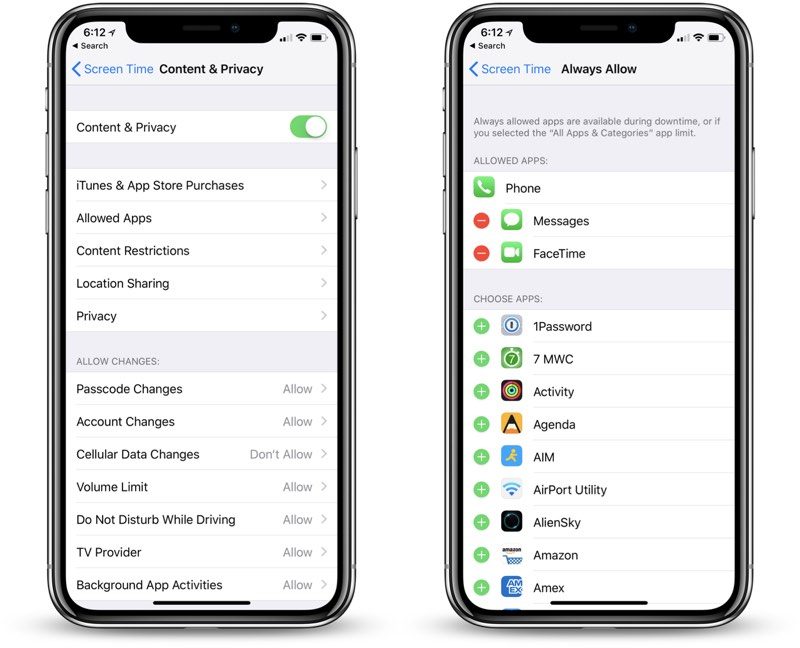
9. También hay una Opción de privacidad y contenido aquí. Puedea visitarla y activarla, después, puede establecer restricciones sobre el contenido que observan y consumen sus hijos (programas de televisión, libros y música), comprar aplicaciones, cambiar la contraseña, compartir la ubicación y mucho más.
FamiSafe - El Mejor Control Parental Para iOS
Si bien Apple ciertamente ha realizado muchas mejoras en los controles parentales con iOS 12, todavía hay muchas características que faltan, para realizar el mejor control parental que existe, puedes probar FamiSafe, compatible con todos los dispositivos iOS y Android líderes del mercado, le permitirá controlar el teléfono inteligente de su hijo de forma remota. Por lo tanto, no tiene que acceder al dispositivo para establecer restricciones en él, simplemente instale la aplicación una vez en el dispositivo y conéctela a su teléfono, posteriormente podrá supervisar el dispositivo e incluso restringir su uso de forma remota.
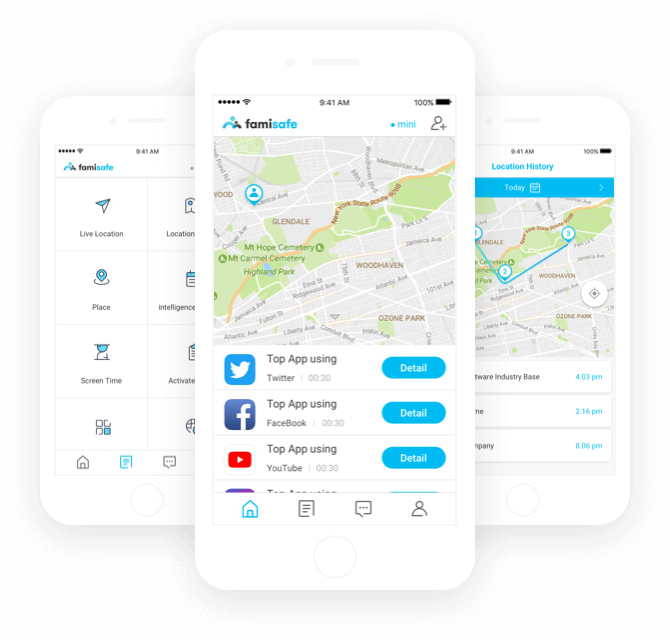
- FamiSafe proporciona la localización en tiempo real de un dispositivo. Esto significa que los padres pueden consultar en cualquier momento el paradero exacto de sus hijos.
- También mantiene un registro del historial de ubicaciones pasadas y las rutas tomadas por sus hijos.
- También puede establecer Geo-cercas y obtener notificaciones instantáneas en su dispositivo cada vez que su hijo ingrese o salga del área restringida.
- Los padres también pueden monitorear de forma remota cómo el dispositivo está siendo utilizado por sus hijos.
- Puede bloquear cualquier aplicación o sitio web en el dispositivo en cualquier momento que desee.
- La aplicación también nos permite establecer horarios estrictos en el dispositivo. Esto se puede hacer estableciendo restricciones basadas en el tiempo en el dispositivo, por ejemplo si el niño esta en la escuela, o es la hora de acostarse.
- También hay una función de calendario inteligente, que hará restricciones automáticas basadas en el horario diario de su hijo
- También hay una función para limitar el acceso a cualquier aplicación estableciendo su duración máxima.
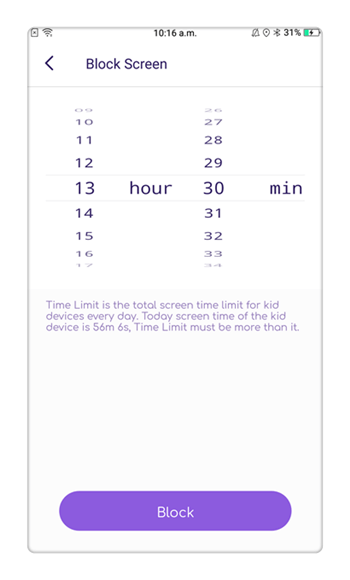
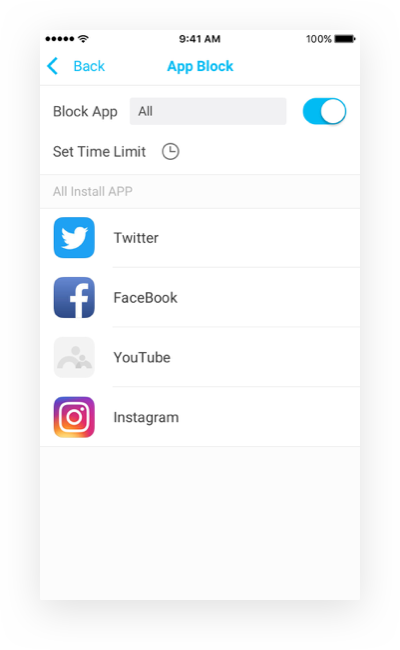
Ahora, cuando sepa todo sobre los controles parentales de iOS 12, puede usarlos fácilmente sin ningún problema. Para controlar y restringir el uso del dispositivo de forma remota, también puede probar FamiSafe, es una herramienta asequible que viene con un período de prueba de 3 días también. Continúa y descárguelo en su dispositivo desde la App Store y da un gran salto hacia la crianza inteligente.



Omar Antonio M.
staff Editor